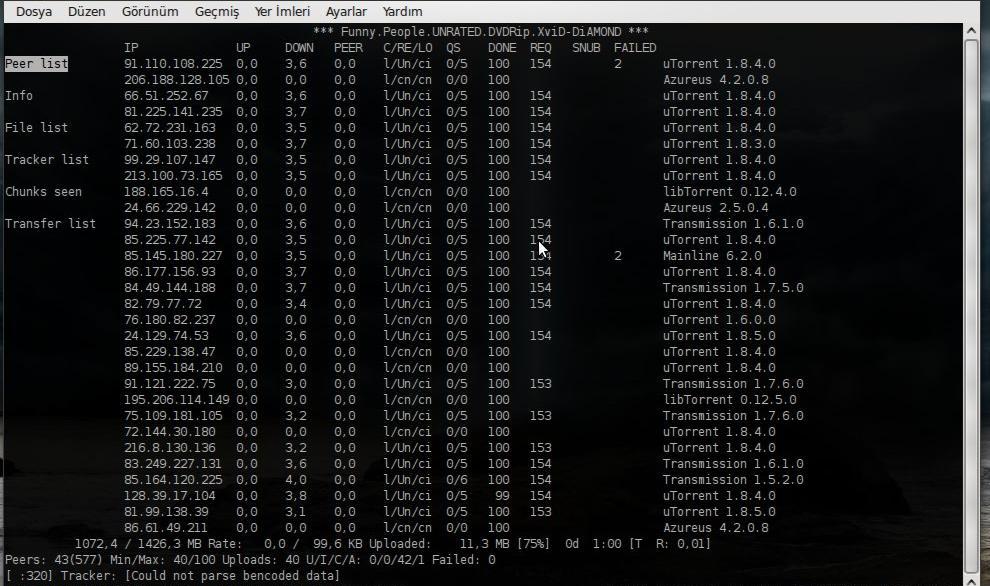Rtorrent
İlk olarak rtorrent'i nasıl kuracağız;
Ubuntu: sistem/ yönetim / synaptic paket yöneticisini çalıştırın.
Kubuntu: uygulamalar/sistem/KpackageKit çalıştın.
Arama satırına rtorrent yazınız.
Resimde görüldüğü gibi rtorrent paketimizde mevcut ve bunu seçerek yüklemeyi yapalım.
Dosya:2hwl8o1.jpg
Böylece kurulumu tamamladık.
Şimdi programı nasıl çalıştıracağız.
Uygulamalar sistem araçlarından konsola girip rtorrent yazıp entera basın.
Büyük ihtimalle rtorrentiniz açılmıyacak ve şöyle bir uyarı alıcaksınız;
Could not read resource file ~/.rtorrent.rc
Bu hatanın nedeni rtorrent.rc dosyasının oluşturulmamış olmasıdır.Şimdi rtorrent.rc dosyasını şu komutla oluşturalım;
touch ~/.rtorrent.rc
Evet şimdi rtorrentimiz oluştu. Fakat bu dosya neyin nesi ne işe yarar. Bu dosya rtorrent'imiz için port tanıtma , eşleri belirleme, dht yi kapatma gibi işlemleri yapacağınız yerdir.
Şimdi rtorrent.rc dosyamızı bulalım. Yerler/bilgisayar/dosya sistemi/home/kullanıcı adı yani ;
/home/xxxxx
Burası bu dosyamızın olduğu yer , yalnız gizli dosya olduğu için görükmeyecektir.
Ubuntu :Ctrl+h
Kubuntu: Alt+.
ile gizli dosyaların görünmesini sağlayabilirsiniz.
Yada konsoldan;
ubuntuda;
gedit ~/.rtorrent.rc
Kubuntuda;
kdesudo kate ~/.rtorrent.rc
rtorrent.rc dosyamızı açalım , açtığımızda boş olarak karşımıza gelicektir. Kendi dosyamı örnek verim ;
min_peers = 40
max_peers = 2000
min_peers_seed = 20
max_peers_seed = 100
max_uploads = 40
download_rate = 0
upload_rate = 0
directory = /xxxx/xxxx/xxxx
schedule = watch_directory,5,5,load=/xxx/xxxx/xxxx/xxxx/*.torrent
session = /xxxx/xxxx/xxxx/xxx
port_range = xxxx-xxxx
port_random = no
check_hash = no
use_udp_trackers = no
encryption = allow_incoming
dht = disable
peer_exchange = no
hash_read_ahead = 10
hash_interval = 100
hash_max_tries = 10
'Buradaki;
- "upload_rate" değeri vermek istediğiniz azami upload değerini belirtir.
- "download_rate"in de 0 olması, sınırsız olması demektir.
- "directory" değeri eğer herhangi bir değişiklik yapmazsanız dosyanın kaydedileceği klasörü gösterir, dosyayı rTorrent'e ekledikten sonra Ctrl+O yaparsanız dosyanın kaydedilmesi gereken farklı bir klasör belirtebilirsiniz.
- "schedule"değeri belli bir klasörü yeni eklenen torrent dosyaları için takip ettirir, böylelikle torrent dosyasını o klasöre kaydettiğinizde otomatik olarak rTorrent'in listesine eklenir.
- "session" değeri bu torrent dosyalarının nerede tutulacağını gösterir, bu sayede her seferinde torrent'leri listeye eklemeniz gerekmez.
- "port_range" değeri transferin yapılmasını istediğiniz portları belirtir, eğer tek bir port istiyorsanız iki değer de aynı olsun.
Bu değerleri size göre düzenleyerek gayet yüksek performansta torrent paylaşımı yapabilirsiniz.
Mesela ben schedule için masasütünde torrent diye bir dosya açıp bu dosyayı gösterdim. Böylece her yeni torrenti bu dosyaya atınca otomatik rtorrente ekleniyor.
Ayarları yaptık artık rtorrentimizi kullanabiliriz. Konsolu açalım ve rtorrent yazıp entera basalım ve açıldı programımız.
Programla ilgili tuslar;
- ^=ctrl
backspace/enter = yeni torrent ekle
- ^s = torrenti/cekimi baslat
- ^O = dosyanin kaydedilecegi yeri belirle (torrent baslatilmadigi zaman mümkün)
- ^d = aktif torrenti durdur / durdurulmus torrenti sil
- ^q = rtorrent programini kapatmak
upload download yönetimi Throttle bölümünde görünür
- a/s/d tuslari ile upload yükseltilir (a/z=1 er s/x=5 er d/c=50 er yükseltip/azaltma adimlari)
- z/x/c tuslari ile upload düsürülür
- A/S/D tuslari ile download yükseltilir
- Z/X/C tuslari ile download düsürülür
(bu hizlar tüm torrentler icin gecerlidir)
görünüm
yukari/asagi ok = calisan torrent secilir (bilgileri görüntülemek yada düzenlemek icin)
- → (sag ok) ile peers ve torrent icerigi görüntülenir
- ← (sol ok) ile geri ana menuye gelinir
- p = peer ve torrent bilgileri görüntülenir.
Azureuste oldugu gibi torrentle beraber gelipte istenilmeyen dosyalarin cekilmesi.
"Pri" (öncelik ayarlari olsa gerek türkce) altinda space ile değiştirilip cekilmesi engellenir..
tracker bölümünde * tuşu ile tracker kullanılmaması seçilir. t/T ile tracker /tüm tracker'lerin yeniden denenmesi saglanır
Kaynak
http://forum.ubuntu-tr.net/index.php/topic,19016.msg231644/topicseen.html#msg231644